
SIM 카드 없이 Samsung S23 Plus FRP 우회? 삼성 PC 없이 S23 Plus FRP 바이패스? Samsung S23 Plus FRP 우회 새로운 방법? SIM 카드 없이 Google 인증을 우회하려면 어떻게 해야 하나요? SIM 카드없이 Samsung S23 Plus를 우회하는 방법은 무엇입니까?
다음은 필요한 단계입니다. Google 확인 계정 우회 귀하의에 삼성 갤럭시 S23 플러스 SIM 카드 없이. 단계별 튜토리얼을 따라하면 삼성에서 Google 계정을 우회할 수 있습니다.
방법 1: PC 없이 Samsung S23 Plus FRP를 우회하는 방법
1 단계 : SIM 카드를 제거하고 전원을 켭니다. SAMSUNG, Wi-Fi에 연결 Google 계정을 입력하라는 메시지가 표시되면 비상 화면이 표시될 때까지 뒤로 버튼을 탭한 다음 전화를 겁니다. 122, 그런 다음 돌아갑니다.
2 단계 : 이제 전화가 귀하에 대해 묻는 화면으로 이동하십시오. Google 계정.
3 단계 : 여기에 SIM 카드 핀 코드로.
4 단계 : 이제 다음을 요청하는 화면이 나타날 때까지 기다리십시오. 핀 코드를 입력하십시오.
5 단계 : 그런 다음 SIM 카드를 제거한 다음 전원 버튼 동시에 제거된 SIM 카드의 정보를 볼 수 있지만 잠금 화면이 잠금 해제되지 않습니다.
6 단계 : 장치가 검은색 화면이 되면 화면을 탭하여 깨우십시오.
7 단계 : 해당 탭을 누릅니다. OK 버튼을 SIM 카드 제거에 대한 정보를 닫습니다.
8단계: 잠금 화면에 자물쇠가 표시되면 탭하여 새 메뉴를 엽니다.
9단계: 그런 다음 알림 설정 옵션 화면 상단에
8단계: 이제 SIM 카드를 다시 삽입하고 이번에는 화면을 빠르게 스와이프합니다.
9 단계 : SIM 카드 PIN (화면이 검게 변하면 탭하여 깨우십시오)
10단계: 이제 상태 표시줄 탭으로 이동합니다. 전체보기 로드할 수 있습니다.
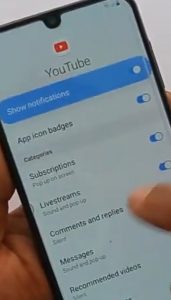
11 단계: 당신은 볼 수 있습니다 가장 최근 앱 화면 상단에. 그것을 탭하고 선택하십시오 모든.
12단계: 이제 아래로 스크롤하여 선택 유튜브 앱 그리고 설정 > 기록 및 개인 정보 보호 > YouTube 서비스 약관.
13단계: Google Chrome 브라우저로 이동합니다. 동의하고 계속하기.
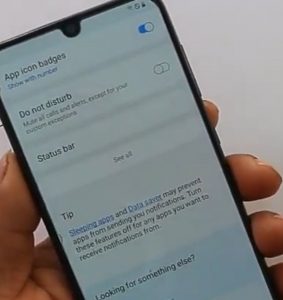
14 단계 : 탭 온 다음 보기 > 더 감사하지.
15단계: 이제 열린 브라우저에서 링크를 클릭하고 www.www.techyloud.com을 입력합니다.
16단계: 페이지가 열리면 Frp 잠금 해제를 검색하고 모든 장치에 대해 FRP 잠금 해제를 엽니다.
방법 2: SIM 카드 없이 Samsung S23 Plus 우회
위의 방법이 작동하지 않으면 아래의 두 번째 방법을 사용하여 장치 FRP를 우회할 수 있습니다.
1 단계 : 삼성 기기를 켜고 Wi-Fi에 연결합니다.
2 단계 : 그런 다음 전원 버튼과 볼륨 작게를 동시에 눌러 스크린샷을 찍고 선택합니다. 거부.
3 단계 : 스크린샷을 다시 찍고 다음을 선택합니다. 거부하고 다시 묻지 마세요.
4 단계 : 다른 스크린샷을 찍고 선택 설정 그때 권한.
5 단계 : 이제 탭 검색 아이콘 & 검색 크롬 열어.
6 단계 : 당신은 다운로드해야합니다 Apex Launcher 앱 및 Pangu FRP 우회 APK Techyloud.com을 방문하여 FRP 앱을 검색하거나 Google에서 검색할 수 있습니다.
7 단계 : 이제 설치 판구 FRP 바이패스 apk를 열지 마십시오.
8 단계 : 다운로드 에이펙스 실행기 & 열어 봐.
9 단계 : 이제 가라. 설정> 생체 인식 및 보안> 기타 보안 설정> 장치 관리자 앱 내 기기 찾기를 끕니다.
10 단계 : 설정 앱으로 돌아가서 앱을 누릅니다.
11 단계 : 다음으로 향하다 구글 플레이 서비스 > 비활성화> 앱 비활성화
12 단계 : 다시로 이동 환경 > 계정 및 백업 > 계정 > 계정 추가 > Google.
13 단계 : 이제 Gmail 계정으로 로그인할 수 있습니다.
14 단계 : 다시 설정 > 앱 > 비활성화 및 Google Play 서비스 활성화.
Samsung Galaxy S23 Plus 정보
XNUMXD덴탈의 삼성 갤럭시 S23 플러스 미려한 바디 디자인이 돋보이는 프리미엄 스마트폰입니다. 이 핸드셋은 글래스 전면(Gorilla Glass Victus 2), 글래스 백(Gorilla Glass Victus 2) 및 알루미늄 프레임으로 제작되었으며 IP68 방진/방수(최대 1.5m에서 30분) 기능이 있습니다. 전면에는 6.6 x 2 픽셀의 해상도, 120:10 비율(~1080ppi 밀도)의 Dynamic AMOLED 2340X, 19.5Hz, HDR9+에서 화면 디스플레이 크기가 390인치입니다.
Samsung Galaxy S23 Plus에는 8550GB 8GB RAM, 2GB 4GB RAM의 내장 메모리와 함께 Android 13 OS에서 실행되는 Qualcomm SM256 Snapdragon 8 Gen 512(8nm) 칩셋도 포함되어 있습니다. 50MP + 12MP + 10MP의 메인 카메라와 12MP의 전면 카메라가 있습니다. 4700mAh 배터리에는 고속 및 무선 충전 기술이 모두 있습니다.





댓글을 남겨주세요.